Bạn có bao giờ sao chép một đoạn văn bản từ đâu đó, dán vào Microsoft Word và rồi thấy toàn bộ định dạng bị “nát bét”? Từ font chữ, màu sắc, khoảng cách cho đến các liên kết, mọi thứ đều hỗn loạn, khiến bạn mất thêm thời gian để chỉnh sửa. Đây là vấn đề phổ biến mà hầu hết người dùng Word đều gặp phải. Với vai trò là chuyên gia tại Thuthuatmobile.net, chúng tôi hiểu rằng việc kiểm soát hoàn toàn thao tác sao chép và dán (copy-paste) là chìa khóa để nâng cao năng suất và đảm bảo tài liệu của bạn luôn chuyên nghiệp. Bài viết này sẽ chia sẻ 10 thủ thuật sao chép và dán trong Word, được đúc kết từ kinh nghiệm thực tế, giúp bạn làm chủ hoàn toàn quá trình này và biến những thách thức về định dạng thành quá khứ. Hãy cùng khám phá để công việc của bạn trở nên suôn sẻ và hiệu quả hơn bao giờ hết!
1. Nắm Vững “Paste Special” Để Kiểm Soát Định Dạng Tuyệt Đối
Khi sao chép nội dung từ các nguồn bên ngoài, “Paste Special” (Dán Đặc biệt) chính là công cụ quyền năng giúp bạn kiểm soát chính xác cách văn bản hiển thị trên trang. Thay vì dán thông thường, tùy chọn này cho phép bạn lựa chọn cách thức định dạng được áp dụng, tránh những rắc rối không đáng có.
Để truy cập tính năng này, bạn hãy vào Ribbon > Thẻ Home > Paste (Dán) > Paste Options (Tùy chọn Dán) để mở một menu thả xuống. Sau đó, chọn Paste Special để mở hộp thoại với nhiều lựa chọn hơn.
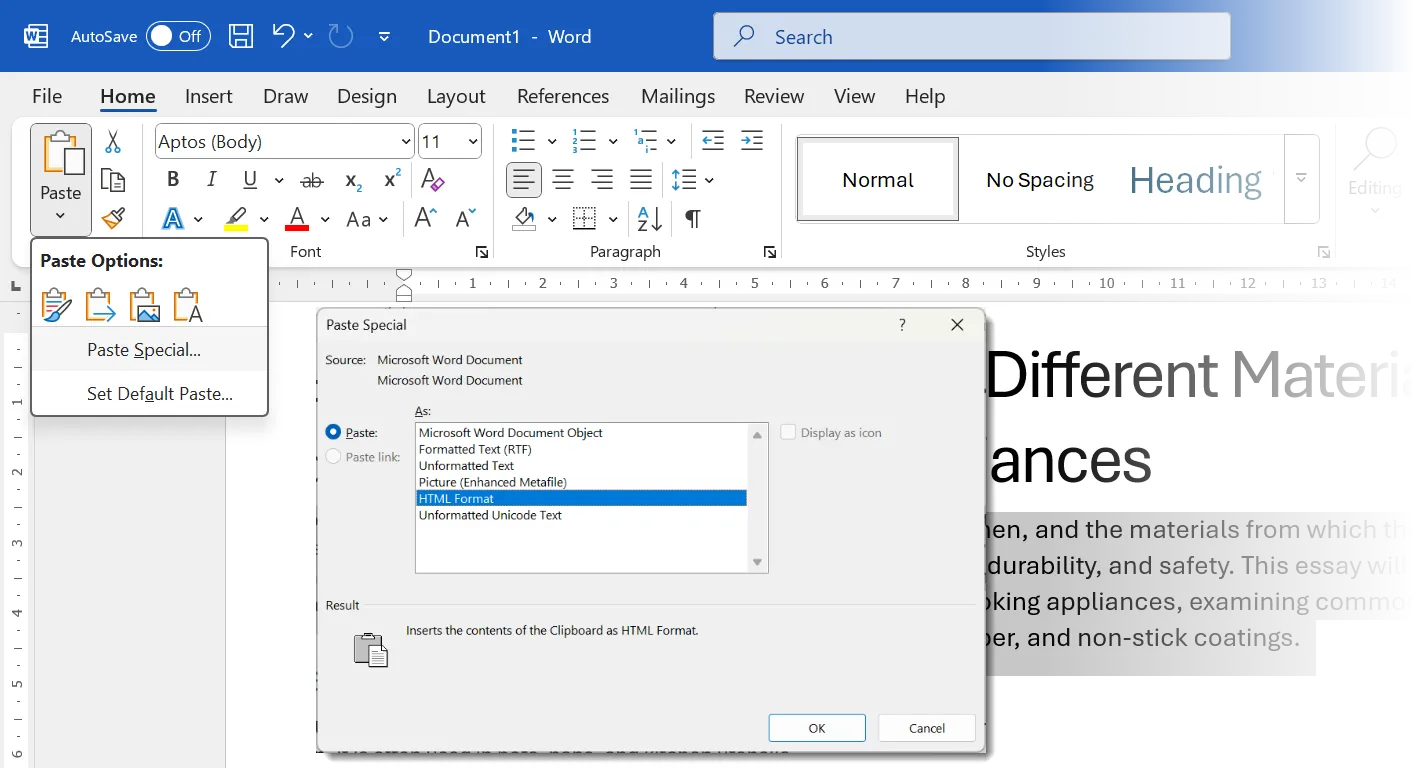 Cửa sổ tùy chọn Paste Special trong Microsoft Word hiển thị các lựa chọn định dạng khi dán văn bản
Cửa sổ tùy chọn Paste Special trong Microsoft Word hiển thị các lựa chọn định dạng khi dán văn bản
Tại đây, Word sẽ hiển thị bản xem trước tức thì về cách mỗi tùy chọn sẽ hiển thị trên trang, giúp bạn dễ dàng đưa ra quyết định phù hợp nhất:
- Keep Source Formatting (Giữ Định dạng Gốc): Duy trì tất cả định dạng ban đầu của văn bản (hữu ích cho các trích dẫn hoặc nội dung thương hiệu).
- Merge Formatting (Hợp nhất Định dạng): Pha trộn văn bản đã dán với phong cách hiện tại của tài liệu của bạn (lý tưởng để duy trì sự nhất quán).
- Unformatted Text (Chỉ Văn bản Không Định dạng): Loại bỏ tất cả định dạng, chỉ giữ lại văn bản thuần túy.
- Paste as a Hyperlink or Image (Dán dưới dạng Siêu liên kết hoặc Hình ảnh): Đây là lựa chọn tốt nhất để khóa bố cục hoặc thêm các liên kết có thể nhấp.
Lưu ý rằng tùy chọn “Paste as Hyperlink or Image” có thể không khả dụng cho tất cả các tình huống dán. Tuy nhiên, việc nắm vững các lựa chọn này và phím tắt tương ứng sẽ giúp bạn tăng tốc quá trình soạn thảo tài liệu.
2. Tùy Chọn Dán Nhanh Ngay Sau Khi Thao Tác (Ctrl + V)
Word cung cấp cho bạn khả năng quyết định cách định dạng sau khi bạn đã dán bất kỳ khối nội dung nào. Sau khi nhấn tổ hợp phím Ctrl + V, hãy tìm biểu tượng clipboard nhỏ xuất hiện ở cuối đoạn văn bản vừa dán. Nhấp vào biểu tượng đó hoặc nhấn phím Ctrl để hiển thị và chuyển đổi giữa các tùy chọn sau:
- Keep Source Formatting (Giữ Định dạng Gốc): Đây thường là tùy chọn mặc định.
- Merge Formatting (Hợp nhất Định dạng):
- Keep Text Only (Chỉ Giữ Văn bản):
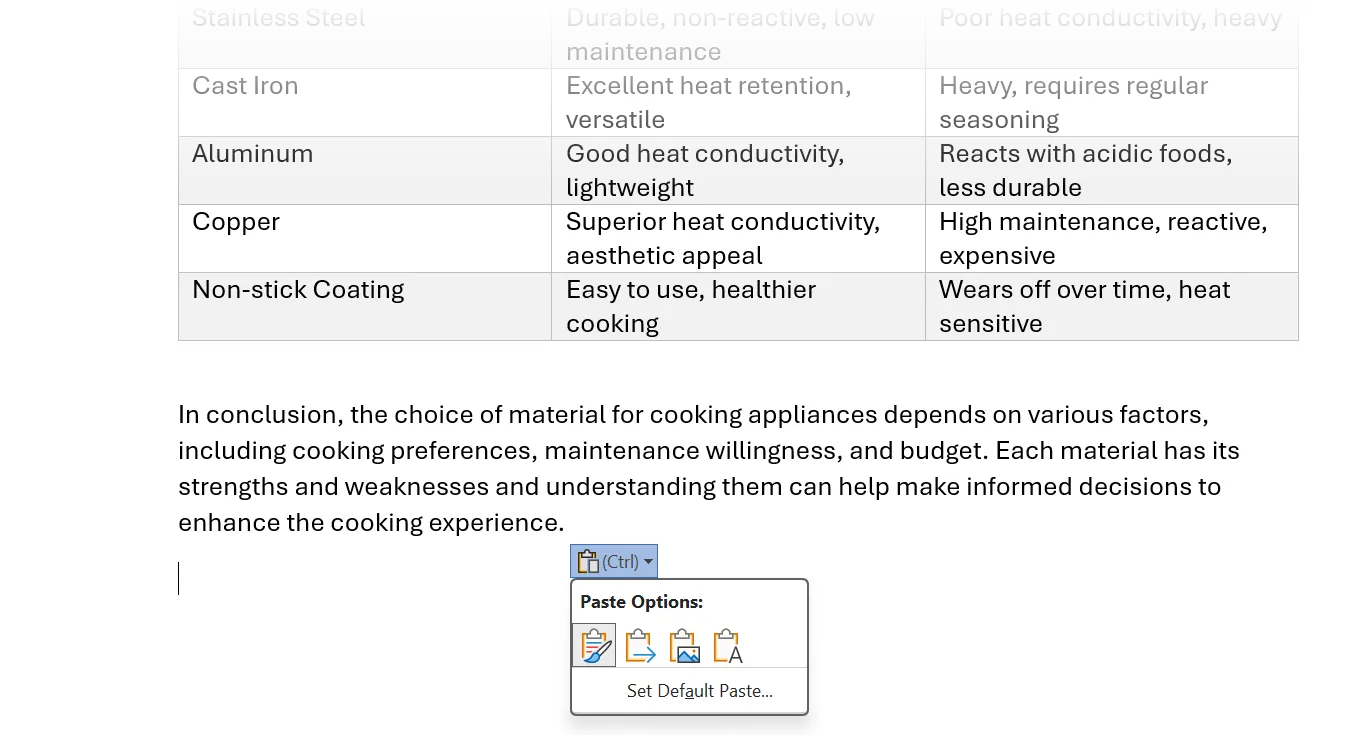 Biểu tượng clipboard nhỏ hiển thị các tùy chọn dán nhanh (Keep Source Formatting, Merge Formatting, Keep Text Only) sau khi dán nội dung trong Word
Biểu tượng clipboard nhỏ hiển thị các tùy chọn dán nhanh (Keep Source Formatting, Merge Formatting, Keep Text Only) sau khi dán nội dung trong Word
Hành vi mặc định có thể khác nhau tùy thuộc vào nguồn gốc của nội dung (ví dụ: dán giữa các tài liệu Word khác nhau so với dán từ trình duyệt web). Nếu bạn thường xuyên thực hiện các thao tác dán theo một cách nhất quán, việc đặt các tùy chọn mặc định cho từng hành động cắt, sao chép và dán có thể giúp tăng tốc quy trình làm việc của bạn hơn nữa.
3. Thiết Lập Chế Độ Dán Mặc Định Cho Word
Mặc định, Word thường giữ nguyên định dạng gốc của bất cứ nội dung nào bạn dán vào. Tuy nhiên, bạn hoàn toàn có thể thay đổi hành vi mặc định này để văn bản dán luôn khớp với định dạng của tài liệu hiện tại hoặc chỉ dán văn bản thuần túy.
Để điều chỉnh cài đặt này, hãy truy cập: File > Options > Advanced (Nâng cao). Trong phần Cut, copy, and paste (Cắt, sao chép và dán), bạn sẽ thấy các mũi tên xổ xuống cho phép thay đổi các kịch bản dán khác nhau. Cuối cùng, chọn giữa Keep Source Formatting, Merge Formatting, và Keep Text Only. Nhấn OK để lưu thay đổi.
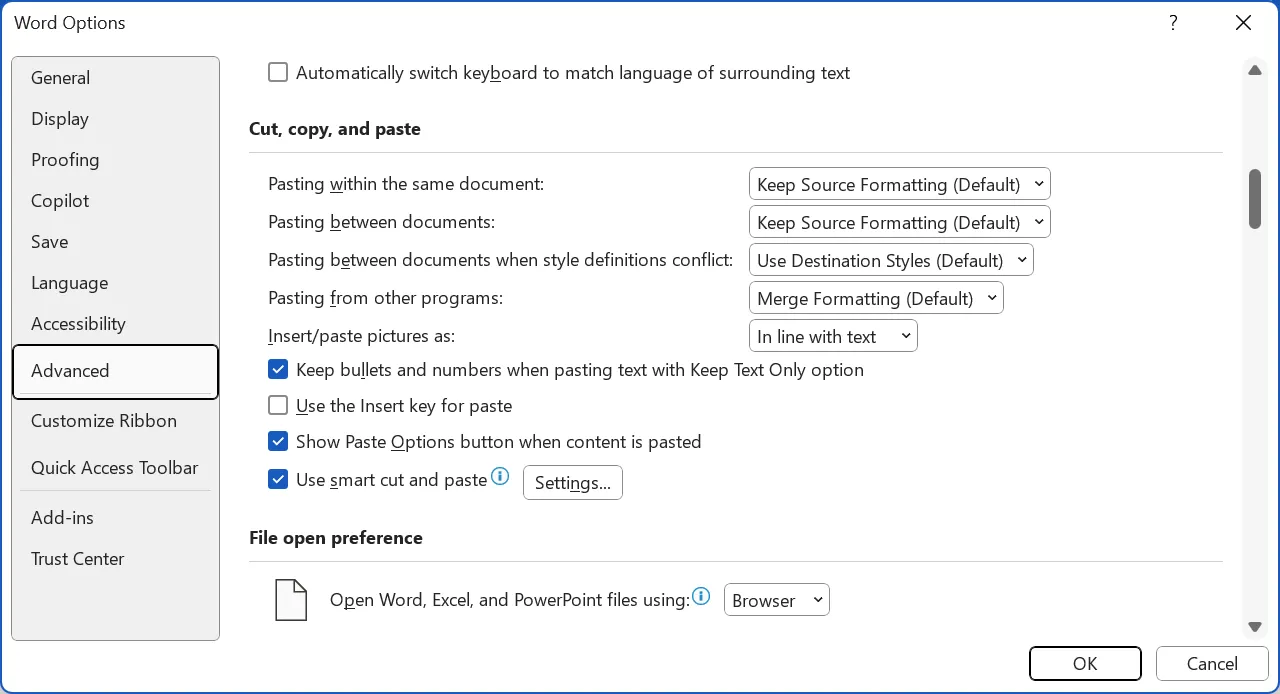 Cửa sổ tùy chọn nâng cao trong Microsoft Word, nơi người dùng có thể cấu hình các hành vi dán mặc định cho các tình huống khác nhau
Cửa sổ tùy chọn nâng cao trong Microsoft Word, nơi người dùng có thể cấu hình các hành vi dán mặc định cho các tình huống khác nhau
Việc tùy chỉnh các cài đặt này trước khi bạn bắt đầu soạn thảo tài liệu có thể giúp bạn tránh được nhiều lỗi định dạng nhỏ và tiết kiệm thời gian đáng kể trong quá trình làm việc.
4. “Keep Text Only”: Xóa Sạch Mọi Định Dạng Không Mong Muốn
Khi sao chép nội dung từ các trang web hoặc tài liệu PDF, chúng thường đi kèm với các định dạng ẩn, phức tạp, gây rối loạn cho tài liệu của bạn. Trong Word, tùy chọn Keep Text Only (Chỉ Giữ Văn bản) là giải pháp lý tưởng để loại bỏ hoàn toàn các font chữ, màu sắc, siêu liên kết và mọi định dạng không mong muốn, chỉ giữ lại văn bản thuần túy.
Sau khi sao chép, bạn có thể nhấp vào biểu tượng clipboard nhỏ xuất hiện và di chuột qua biểu tượng Keep Text Only. Word sẽ hiển thị bản xem trước trên trang, và nội dung sẽ được dán ngay khi bạn nhấp vào biểu tượng đó.
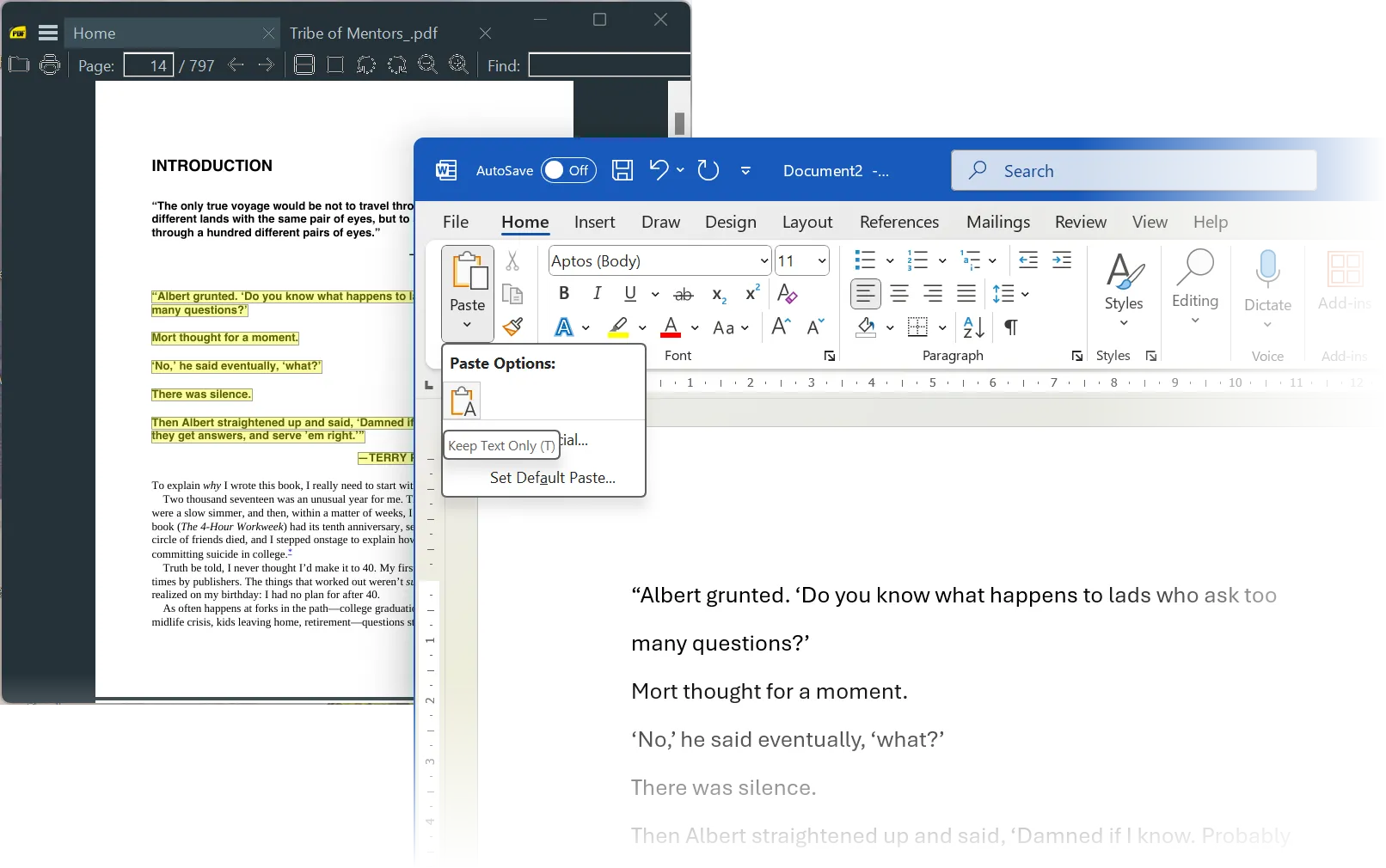 Xem trước tính năng dán chỉ văn bản (Keep Text Only) trong Microsoft Word, giúp loại bỏ mọi định dạng gốc khi sao chép
Xem trước tính năng dán chỉ văn bản (Keep Text Only) trong Microsoft Word, giúp loại bỏ mọi định dạng gốc khi sao chép
Ngoài ra, bạn có thể sử dụng tổ hợp phím tắt Ctrl + Alt + V để mở hộp thoại Paste Special, chọn Unformatted Text (Văn bản Không Định dạng), và nhấp OK. Đây là cách cực kỳ hiệu quả để “làm sạch” các đoạn email, ghi chú nghiên cứu hoặc bất kỳ nội dung nào bạn không muốn mang theo định dạng rườm rà.
5. Kéo Và Thả (Drag and Drop): Cách Dán Nhanh Gọn
Thao tác kéo và thả là một thủ thuật đơn giản nhưng cực kỳ nhanh chóng để di chuyển hoặc sao chép văn bản. Bạn có thể bôi đen một đoạn văn bản và sau đó kéo thả nó trong cùng một tài liệu Word, giữa các tài liệu Word khác nhau, hoặc thậm chí từ trình duyệt web vào tài liệu Word của mình.
Kỹ thuật này đặc biệt hiệu quả với các đoạn văn bản ngắn, loại bỏ hoàn toàn nhu cầu phải cắt và dán. Để đảm bảo tính năng kéo và thả được kích hoạt, bạn cần kiểm tra trong cài đặt của Word: File > Options > Advanced (Nâng cao) > Editing options (Tùy chọn chỉnh sửa) > Allow text to be dragged and dropped (Cho phép kéo và thả văn bản).
Nếu bạn muốn sao chép văn bản thay vì di chuyển nó khi kéo và thả, chỉ cần giữ phím Ctrl trong khi thực hiện thao tác kéo. Điều này giúp bạn linh hoạt hơn trong việc quản lý nội dung trong tài liệu.
6. Công Cụ Format Painter: Sao Chép Định Dạng Thần Tốc
Format Painter (Cọ Định dạng) không phải là một chức năng “dán” theo nghĩa đen, nhưng biểu tượng hình cọ nhỏ trên thẻ Home lại là một công cụ vô giá để khắc phục định dạng nhanh chóng. Format Painter trong Word cho phép bạn sao chép toàn bộ định dạng của một đoạn văn bản – bao gồm màu sắc, font chữ, kích thước font và các thuộc tính khác – sau đó áp dụng chúng cho các đoạn văn bản khác.
Từ thẻ Home, chọn Format Painter trong nhóm Clipboard. Con trỏ chuột của bạn sẽ biến thành biểu tượng hình cọ. Sau đó, chọn đoạn văn bản đã được định dạng mà bạn muốn sao chép, nhấp vào biểu tượng Format Painter, và cuối cùng là chọn đoạn văn bản bạn muốn áp dụng định dạng.
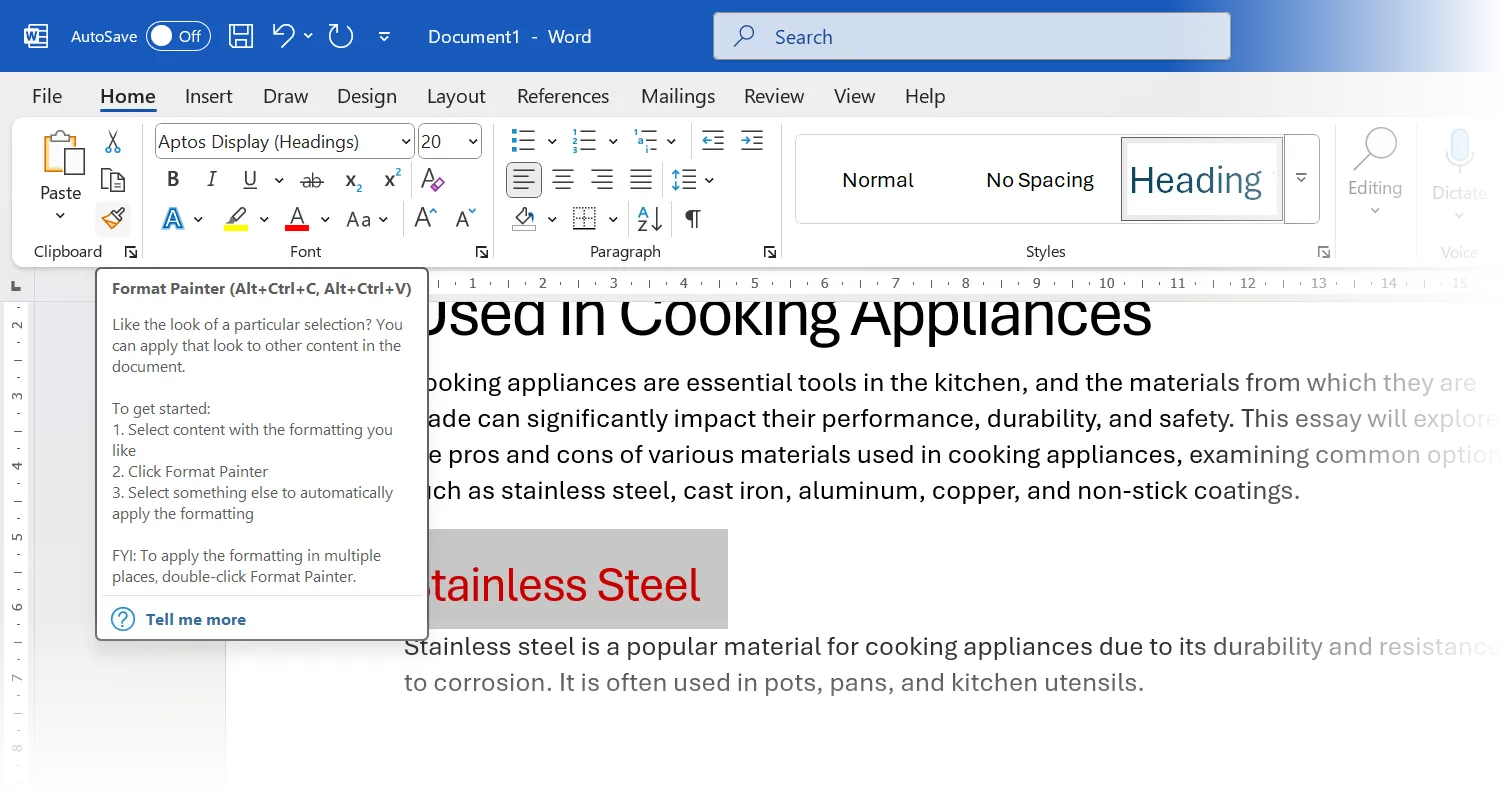 Biểu tượng Format Painter trên thanh công cụ Home của Microsoft Word, cho phép sao chép và áp dụng định dạng nhanh chóng
Biểu tượng Format Painter trên thanh công cụ Home của Microsoft Word, cho phép sao chép và áp dụng định dạng nhanh chóng
Nếu bạn nhấp đúp vào nút Format Painter, bạn có thể áp dụng cùng một định dạng cho nhiều dòng văn bản liên tiếp. Để tắt chế độ Format Painter, bạn chỉ cần nhấp vào nút đó một lần nữa hoặc nhấn phím Esc. Ngoài ra, bạn có thể sử dụng phím tắt Alt + Ctrl + C để sao chép định dạng và Alt + Ctrl + V để dán định dạng, cực kỳ tiện lợi cho những người dùng chuyên nghiệp.
7. Dán Văn Bản Dưới Dạng Hình Ảnh: Khóa Định Dạng Tuyệt Đối
Việc chuyển đổi văn bản hoặc bảng thành một hình ảnh được nhúng trong tài liệu Word có những ứng dụng độc đáo của riêng nó. Đôi khi, bạn muốn đảm bảo rằng một đoạn văn bản hoặc một bảng biểu sẽ không bị chỉnh sửa hay thay đổi định dạng dưới bất kỳ hình thức nào. Ví dụ, bạn có thể muốn gửi các trích dẫn có định dạng đặc biệt trong một báo cáo, khắc phục sự cố bố cục trong các tài liệu được chia sẻ, hoặc dán trực tiếp dữ liệu từ Excel mà không lo định dạng bị xáo trộn.
Dán dưới dạng hình ảnh sẽ khóa định dạng và ngăn chặn các chỉnh sửa. Để thực hiện, hãy sao chép văn bản/bảng từ một tài liệu Word hoặc Excel khác. Trong tài liệu Word đích, chọn Paste (Dán) > Picture (Ảnh).
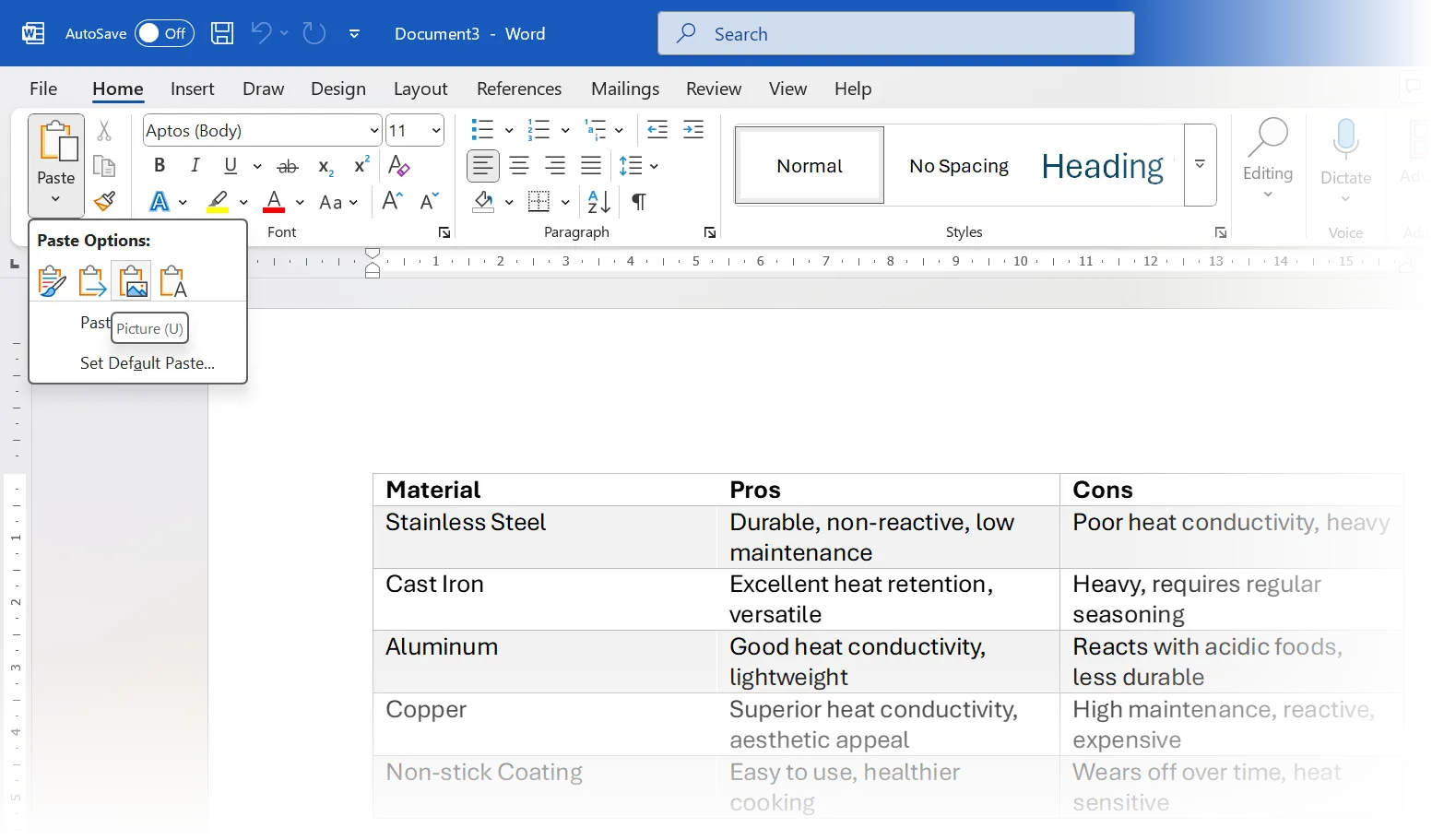 Tùy chọn Paste as Picture trong menu Paste của Microsoft Word, cho phép dán nội dung dưới dạng hình ảnh để khóa định dạng
Tùy chọn Paste as Picture trong menu Paste của Microsoft Word, cho phép dán nội dung dưới dạng hình ảnh để khóa định dạng
Ngoài ra, bạn có thể vào Paste (Dán) > Paste Special (Dán Đặc biệt) > Picture (Enhanced Metafile) hoặc một định dạng hình ảnh khác tùy chọn. Lưu ý rằng phương pháp này hoạt động hiệu quả nhất khi sao chép và dán giữa các ứng dụng của Microsoft Office.
8. Sử Dụng Office Clipboard Để Dán Nhiều Mục Cùng Lúc
Khác với clipboard truyền thống chỉ lưu trữ mục cuối cùng được sao chép, Office Clipboard có khả năng lưu trữ lên đến 24 mục. Điều này cho phép bạn sao chép nhiều phần nội dung khác nhau cùng một lúc trước khi dán chúng một cách có chọn lọc.
Để mở bảng điều khiển Clipboard (Clipboard pane), bạn chỉ cần nhấp vào mũi tên nhỏ ở góc dưới bên phải của nhóm Clipboard trên thẻ Home. Khi bảng điều khiển hiện ra, bạn có thể nhấp vào bất kỳ mục nào trong đó để chèn nó vào vị trí con trỏ hiện tại của bạn.
Tính năng này cực kỳ hữu ích khi bạn làm việc với nhiều tệp Office hoặc thực hiện nhiều chỉnh sửa khác nhau trên một tài liệu dài. Office Clipboard có thể lưu trữ văn bản, HTML và hình ảnh có kích thước nhỏ hơn 4MB. Sau khi hoàn thành, bạn có thể nhấn tổ hợp phím Ctrl + Shift + F3 để xóa nội dung trong Spike (một tính năng khác của Word sẽ được đề cập sau).
9. “Spike”: Cắt Và Dán Hàng Loạt Các Đoạn Văn Riêng Lẻ
Chức năng của “Spike” (ghim) tương tự như ý nghĩa của từ này: nó giữ các thứ lại với nhau. Với “Spike” và các phím tắt của nó, bạn có thể thu thập nhiều đoạn văn bản không liền kề và dán chúng lại thành một nhóm.
Để sử dụng Spike, hãy chọn bất kỳ văn bản, hình ảnh, bảng biểu nào, v.v., và nhấn tổ hợp phím Ctrl + F3 để cắt nội dung đó vào Spike. Lặp lại thao tác này để thêm nhiều mục khác vào Spike. Để dán tất cả các mục đã thu thập cùng một lúc vào bất kỳ vị trí nào trong tài liệu Word, chỉ cần nhấn tổ hợp phím Ctrl + Shift + F3.
Nếu bạn muốn dán nội dung từ Spike mà không xóa các mục đã lưu, bạn có thể gõ từ “spike” vào tài liệu và sau đó nhấn phím F3.
Có một sự khác biệt quan trọng giữa Office Clipboard và Spike: Office Clipboard dán từng mục nội dung một lần và hoạt động cho cả sao chép và cắt. Ngược lại, Spike thu thập nhiều mục nội dung và dán chúng cùng một lúc. Điều này làm cho Spike trở nên lý tưởng cho việc thu thập các trích dẫn hoặc tóm tắt các điểm nổi bật từ một tài liệu, giúp bạn tổng hợp thông tin nhanh chóng và hiệu quả.
10. Dán Bảng Từ ChatGPT Vào Word Một Cách Hoàn Hảo
Ngày nay, việc sử dụng các công cụ AI như ChatGPT để nghiên cứu và tổng hợp thông tin đã trở nên phổ biến. Tuy nhiên, một trong những thách thức thường gặp là khi bạn cố gắng dán bảng biểu từ ChatGPT vào Word, định dạng bảng thường bị hỏng, khiến bạn phải mất công chỉnh sửa lại.
Word thường không giữ được định dạng bảng của ChatGPT một cách nguyên vẹn. Giải pháp dễ dàng nhất để khắc phục điều này là sử dụng một công cụ trung gian như Excel. Đầu tiên, hãy dán nội dung bảng từ ChatGPT vào Excel bằng cách chọn Paste (Dán) > Match Destination Formatting (Khớp Định dạng Đích). Sau khi bảng đã được định dạng đúng trong Excel, bạn chỉ cần sao chép lại từ Excel và dán vào Word.
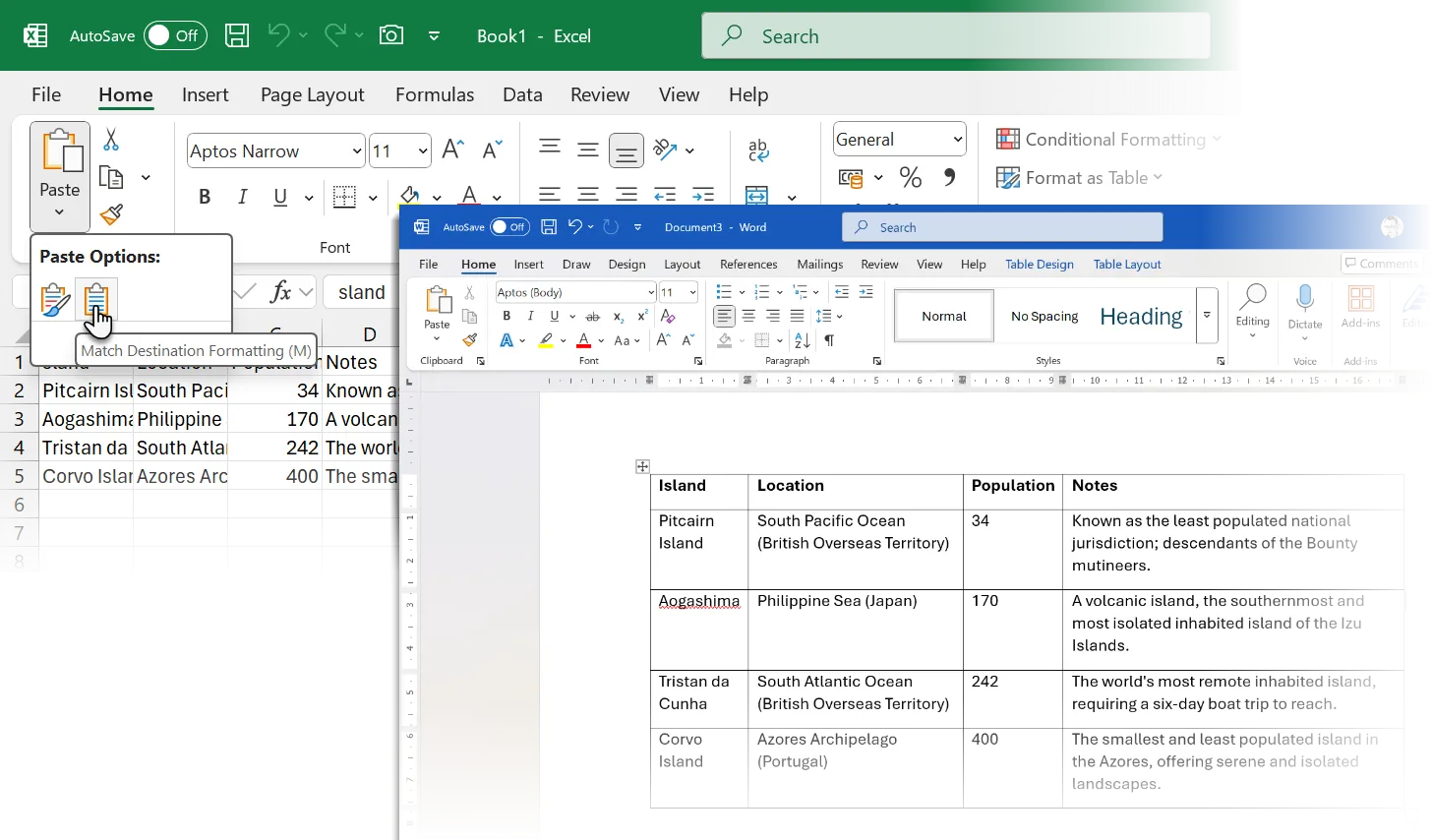 Quy trình dán bảng từ ChatGPT vào Microsoft Word thông qua Excel để giữ nguyên định dạng bảng
Quy trình dán bảng từ ChatGPT vào Microsoft Word thông qua Excel để giữ nguyên định dạng bảng
Ngoài ra, bạn cũng có thể chuyển đổi văn bản thành bảng ngay trong Word như một giải pháp thay thế (Insert (Chèn) > Table (Bảng) > Convert Text to Table (Chuyển đổi Văn bản thành Bảng)), tuy nhiên phương pháp qua Excel thường cho kết quả chính xác hơn với các bảng phức tạp.
Kết Luận
Việc nắm vững các phương pháp sao chép và dán trong Microsoft Word không chỉ giúp bạn tiết kiệm thời gian mà còn đảm bảo tài liệu của bạn luôn được trình bày một cách chuyên nghiệp và nhất quán. Từ việc kiểm soát định dạng với “Paste Special”, loại bỏ rác định dạng bằng “Keep Text Only”, cho đến việc tối ưu hóa quy trình với Office Clipboard hay Spike, mỗi thủ thuật đều mang lại lợi ích đáng kể trong công việc hàng ngày của bạn.
Việc lựa chọn tùy chọn dán phù hợp phụ thuộc vào nhu cầu cụ thể của bạn. Khi làm việc với nội dung từ trang web, “Keep Text Only” thường là lựa chọn tiết kiệm thời gian nhất. Đối với nội dung từ các tài liệu Word khác, “Merge Formatting” thường cung cấp sự cân bằng tốt nhất giữa việc giữ lại định dạng cần thiết và khớp với phong cách tài liệu của bạn. Một số phương pháp có thể ít được sử dụng hơn, nhưng chúng là những công cụ mạnh mẽ mà bạn có thể cần đến trong những trường hợp đặc biệt.
Hãy thường xuyên thực hành các thủ thuật này để tạo thành “bộ nhớ cơ bắp” – khi đó, việc sao chép và dán sẽ trở thành một kỹ năng tự động, giúp bạn làm việc nhanh hơn và hiệu quả hơn rất nhiều. Hãy chia sẻ thủ thuật yêu thích của bạn hoặc những khó khăn bạn gặp phải khi sao chép và dán trong Word để chúng ta cùng nhau nâng cao kỹ năng công nghệ!


